implewall工具筑起Win10系统网络安全网
当下我们的电脑系统越来越容易受到来自网络的攻击,虽然微软从很早的系统版本就开始增加了网络防火墙功能,但是这么多年以来一直采用非常麻烦的配置界面,导致普通用户根本无法进行有效的配置。好在有了Simplewall这样的防火墙工具,普通用户也可以用好系统网络防火墙了。
添加允许访问的软件
首先访问Simplewall防火墙的官方网站(https://www.henrypp.org/),在左侧列表中找到这款软件的名称链接后,点击它在右侧窗口中就可以看到它的最新版本。官方网站提供了软件的安装版以及便携版两个版本,用户可以根据自己的需要来进行选择,我这里直接选择便携版解压以后就能直接使用了。和其他的防火墙软件一样,Simplewall也是通过创建规则来进行管理操作的,而且用户可以选择白名单或者黑名单两种不同的方式来进行管理。
软件在默认的状态下采用的是白名单制度,也就是说加入到白名单中的软件程序可以正常的进行网络访问,如果没有加入到白名单中的程序则无法进行网络连接操作。比如在Simplewall窗口列表中点击鼠标右键,在弹出的菜单中选择“添加”命令中的“添加文件”命令。然后在弹出的对话框中选择允许网络访问的软件程序,点击“打开”按钮后就可以添加到软件窗口的列表中。但是添加的软件程序默认被添加到“阻止的程序”这一项里面,现在我们在其中勾选该软件程序后就被移动到“允许的程序”里面。这样这款软件程序就可以进行正常的网络访问了(图1)。
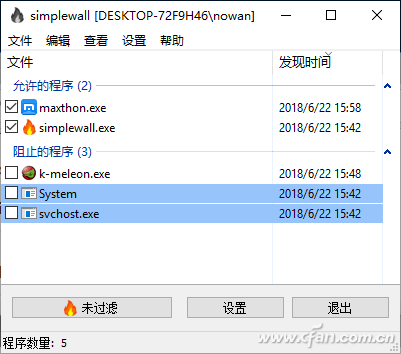
小提示:点击“设置”菜单后选择“过滤模式”命令,就可以将默认的白名单切换成黑名单的模式。
封堵系统的重要端口
除了控制好系统中的软件程序以外,对系统端口的管理也非常重要,因为很多病毒都是利用系统的端口来进行入侵的。那么利用这款软件如何进行系统端口的封堵操作呢?首先点击“设置”菜单中的“设置”命令,在弹出的对话框中选择左侧列表中的“自定义规则”命令。然后在右侧列表中点击鼠标右键后,选择“添加”命令后我们就可以开始自定义规则的创建操作(图2)。
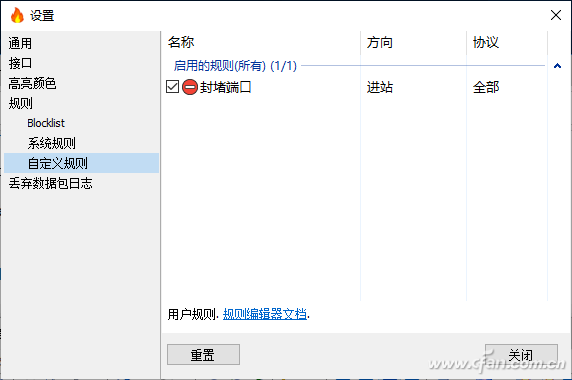
我们首先自定义一个自己清楚的规则名称,接着在“规则Local”选项中设置要进行拦截的端口。由于我们主要是拦截外部对本地端口的攻击,所以我们在这里设置为“127.0.0.1:135; 127.0.0.1:139;127.0.0.1:445;”,它表示对127.0.0.1的135、139、445等这几个端口进行操作(图3)。接着在“方向”列表中选择“入站”,在“操作”列表中选择“阻止”后点击“应用”,最后返回到列表中勾选该规则就可以封堵这几个端口了。
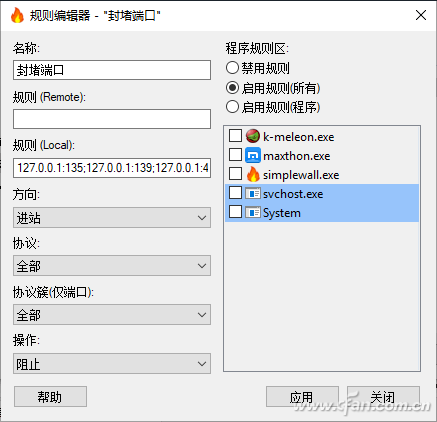
小提示:规则里面无论是IP地址还是端口,连续的都可以利用 - 进行设置,不连续的则用分号进行分隔。










 苏公网安备32032202000432
苏公网安备32032202000432